Cum să remediați Alexa care nu joacă Spotify
Miscelaneu / / September 22, 2021
Alexa este un popular asistent vocal virtual deținut de Amazon care oferă informații din comanda vocală a unui utilizator cu ajutorul unei conexiuni active la internet. Odată cu creșterea popularității Alexa, oamenii îl folosesc pentru a face cumpărături online, pentru a verifica vremea sau pentru a reda melodii pe Spotify. Cu toate acestea, există multe rapoarte în care Alexa nu joacă Spotify după multe încercări. Motivul principal din spatele acestor probleme este compatibilitatea slabă sau problemele legate de setări.
În această eră actuală, dorim în mare parte să lucrăm rapid și precis pentru a reduce rapid munca fizică și multitaskingul în timp. Prin urmare, Alexa este unul dintre difuzoarele care se vând pe scară largă în lume. Există multe difuzoare de asistență virtuală disponibile pe piață, cum ar fi google mini, iar aceste difuzoare se bazează pe comanda vocală și puteți utiliza sau întreba orice cu vocea dvs. Prin aceasta, nu trebuie să introducem interogarea noastră către motoarele de căutare sau să ne deschidem smartphone-ul pentru a efectua apeluri, pentru a seta alarme sau pentru a rezerva un bilet etc.
Cu toate acestea, Alexa are și unele probleme raportate în comunitatea Amazon. De exemplu, unii utilizatori nu pot reda Spotify pe Alexa. Spotify este, de asemenea, o aplicație populară de streaming de muzică, în care puteți asculta mai multe limbi din întreaga lume. Dacă încercați și să ascultați Spotify pe Alexa dvs. și observați o problemă că nu puteți reda muzică acolo, avem câteva remedieri pentru a rezolva problema.
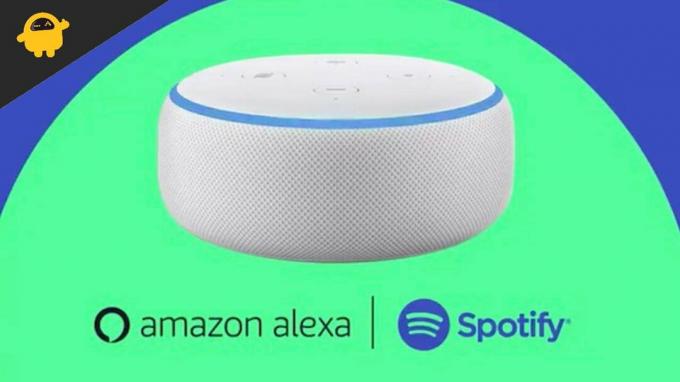
Conținutul paginii
-
Cum să remediați Alexa care nu joacă Spotify
- Metoda 1: Verificați starea contului în Spotify
- Metoda 2: Resetați ciclul de alimentare al dispozitivului Alexa
- Metoda 3: Setați Spotify ca player de muzică implicit
- Metoda 4: Ștergeți datele și cache-ul aplicației Spotify
- Metoda 5: Resetați dispozitivul Alexa Echo
- Concluzie
Cum să remediați Alexa care nu joacă Spotify
Pot exista diferite motive pentru care Spotify nu se joacă cu Alexa. De exemplu, poate avea orice problemă de conectivitate, modificări ale setărilor sau configurației etc. Iată soluția posibilă pentru a remedia problema Spotify în Alexa.
Metoda 1: Verificați starea contului în Spotify
Cea mai frecventă problemă cu care se confruntă utilizatorii este uneori deconectarea automată a contului Spotify. În acest caz, Alexa nu poate să deschidă un cont Spotify. Mai întâi, verificați aplicația Spotify de pe telefon dacă este conectată sau nu la contul dvs. Spotify este deconectat din cauza actualizărilor de software, a actualizărilor aplicației sau a oricărei erori tehnice. Dacă Spotify este conectat și totuși nu redați muzică cu Alexa, încercați să deconectați contul și reconectați-vă din nou cu acreditarea dvs. Iată pașii pentru deconectare și religie în aplicația Spotify.
- Deschideți aplicația Alexa de pe smartphone sau computer și apoi selectați Alexa Echo.
- Acum Navigați și selectați setările, apoi derulați în jos și faceți clic pe Despre.
- După aceea, faceți clic pe Dezabonare, așteptați un minut și faceți clic din nou pe înregistrare. Este posibil să dureze ceva timp pentru a găsi și a înregistra din nou dispozitivul Echo.
- Verificați cu comanda vocală că Alexa funcționează sau nu, cum ar fi „Alexa joacă muzică”.
Metoda 2: Resetați ciclul de alimentare al dispozitivului Alexa
Uneori, resetarea ciclului de alimentare poate rezolva erori minore în Alexa. Cu toate acestea, este una dintre metodele principale pentru a remedia problema.
- Deconectați toate cablurile de pe dispozitivul Aleza Echo (dacă există).
- Deconectați adaptorul sursei de alimentare și așteptați 30-40 de secunde.
- După aceea, conectați din nou adaptorul și așteptați să reporniți dispozitivul.

- De asemenea, reporniți telefonul smartphone care are aplicația Alexa pentru rezultate mai bune.
- După aceea, încercați să redați muzică pe dispozitivul dvs. Alexa.
Metoda 3: Setați Spotify ca player de muzică implicit
Următoarea soluție este despre faptul că Spotify nu funcționează în Alexa. Nu este un player de muzică implicit setat de dvs. Cu toate acestea, atunci când comandăm Alexa să redea muzică, aceasta nu poate reda nicio muzică, deoarece nu definiți playerul muzical. Puteți seta Spotify ca player de muzică implicit, astfel încât ori de câte ori doriți să ascultați muzică sau podcast, Alexa să o redea prin Spotify.
- Deschideți aplicația Alexa și apoi navigați la setări.
- Apoi apăsați pe Muzică și Podcast din listă.

- Acum accesați Serviciul muzical implicit și apoi schimbați-l în Spotify din opțiunile disponibile.
- Introduceți acreditarea contului dvs. Spotify dacă vi se solicită.
- După aceea, solicitați din nou lui Alexa să redea muzică și verificați dacă problema este rezolvată sau nu.
Metoda 4: Ștergeți datele și cache-ul aplicației Spotify
Ștergerea datelor aplicației și a memoriei cache va remedia erorile și problemele care afectează aplicația și sistemul. Puteți șterge cache-ul și datele aplicației Spotify de pe telefonul smartphone cu ajutorul pașilor următori.
- Deschideți setările de pe smartphone și atingeți Setări aplicație.
- Acum derulați în jos și navigați la aplicația Spotify.
- Apoi din nou, derulați mai jos și selectați Stocare și cache.
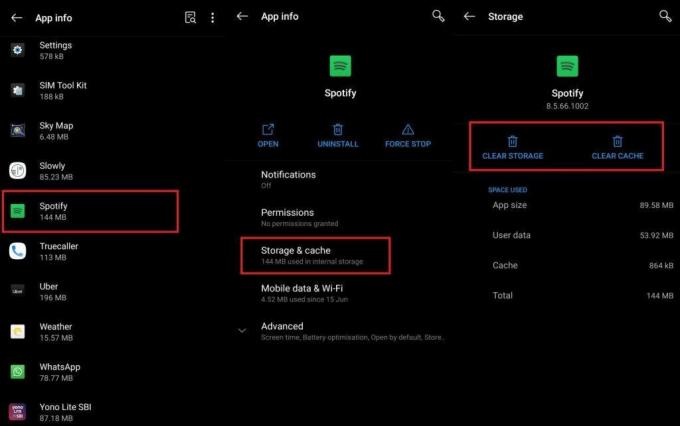
- După aceea, atingeți ștergeți datele aplicației și apoi ștergeți memoria cache a aplicației Spotify.
- După ce ștergeți memoria cache și datele aplicației Spotify, trebuie să conectați din nou aplicația Spotify la Alexa.
Metoda 5: Resetați dispozitivul Alexa Echo
Ultima soluție din lista noastră este să resetați dispozitivul Alexa Echo. Acesta va șterge toate setările și configurațiile făcute de dvs. pe dispozitivul Alexa. Dispozitivul a revenit la setările implicite și trebuie să îl conectați din nou la telefonul smartphone sau la computer. Uneori, din greșeală, modificăm unele setări care pot afecta procesul Alexa. Pentru a reseta Alexa Echo, iată pașii.
Reclame
- Apăsați și mențineți apăsat volumul și butonul Microfon al dispozitivului Alexa Echo timp de 30 de secunde.
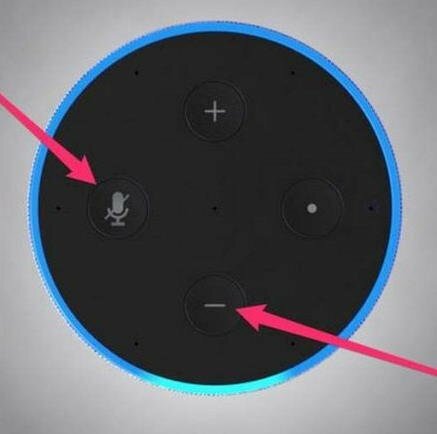
- Țineți apăsat butonul până când observați inelul portocaliu din jurul dispozitivului Echo Dot.
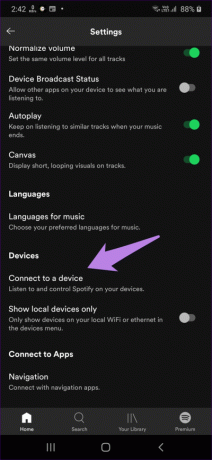
- După aceea, conectați din nou și configurați dispozitivul la smartphone și ascultați muzica prin Alexa.
Concluzie
Iată toate soluțiile care pot rezolva problema ca Alexa să nu joace Spotify. Vă recomandăm să încercați toate remedierile până când veți rezolva problema. Spuneți-ne feedbackul dvs. și orice altă metodă pentru a remedia problema în caseta de comentarii.
Articole similare:
- Cum să configurați și să controlați luminile inteligente cu Alexa
- Cele mai bune jocuri pentru a te juca cu Alexa
- Cum se folosește Alexa ca interfon
- Remediere: nu s-a putut conecta Spotify la discordie
- Cum se recuperează playlisturile șterse pe Spotify



